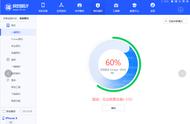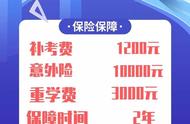Office 2007 Word打不开,Excel打开提示文件损坏,PPT打开提示安全模式,3大办公软件打开报错的完美解决方法分享。
最近很多老客户和粉丝向我咨询:在Win7 64位系统下,以前正常使用的Office 2007办公软件。现在出现Word,Excel,PPT 3大功能软件打开都报错,无法使用的情况。具体软件打开故障现象如下:
Word打开报错:

Word打开弹出空白提示框,点确定后,Word自动关闭,无法正常打开使用。
Excel打开报错:

不管是点击确定,还是点击安全模式的是或否。Excel都不能正常打开。
PPT打开报错:

和Excel一样的情况,不管是点击是还是点击否,PPT都不能正常打开。
客户自己先用360安全卫士,或者QQ电脑管家修复无效。
然后又卸载了Office 2007,再重新安装软件也无效。
总之,以前在Win7 64位系统下正常安装使用的Office 2007办公软件,现在都不能正常使用了。
问我能不能不重新装系统的情况下,让Office 2007恢复正常使用。因为单位办公电脑,有很多特殊软件,不方便重新安装系统。
客户电脑都是在我这边买的,因为电脑配件都是品牌正品行货,电脑硬件几乎没有坏过。所以我让客户把电脑拿过来,我帮他安装Office 2007办公软件。
经过几个小时的测试安装,终于找到,解决Office 2007 Word打不开,Excel打开提示文件损坏,PPT打开提示安全模式,3大办公软件打开报错的具体原因及解决方法。
造成客户安装Office 2007后,使用出错的原因是:
一是客户的电脑系统多数是GHOST版本的,系统自带有其他的Office版本,他在没有把老版本Office软件卸载干净的情况下,又重新安装了新版本的的Office 2007。
二是在Office 2007 64位系统下安装了32位的Office程序。
那么怎么解决这个问题呢?
下面就是我在不重装系统的情况下,正确卸载,安装Office 2007的具体步骤:
1,先网络查找下载,Office卸载工具。
一共有3个版本的卸载工具,Office 2007是用50154版本卸载。